FreeCADで作業する際の覚書です。
主にTechDrawのモジュールについてです。絵作りの作業を中心に記載しています。
フレーム切り替え
作業仕様として、図面上で右クリックしてフレーム切り替えをしながら、ビュー操作を行っていきます。
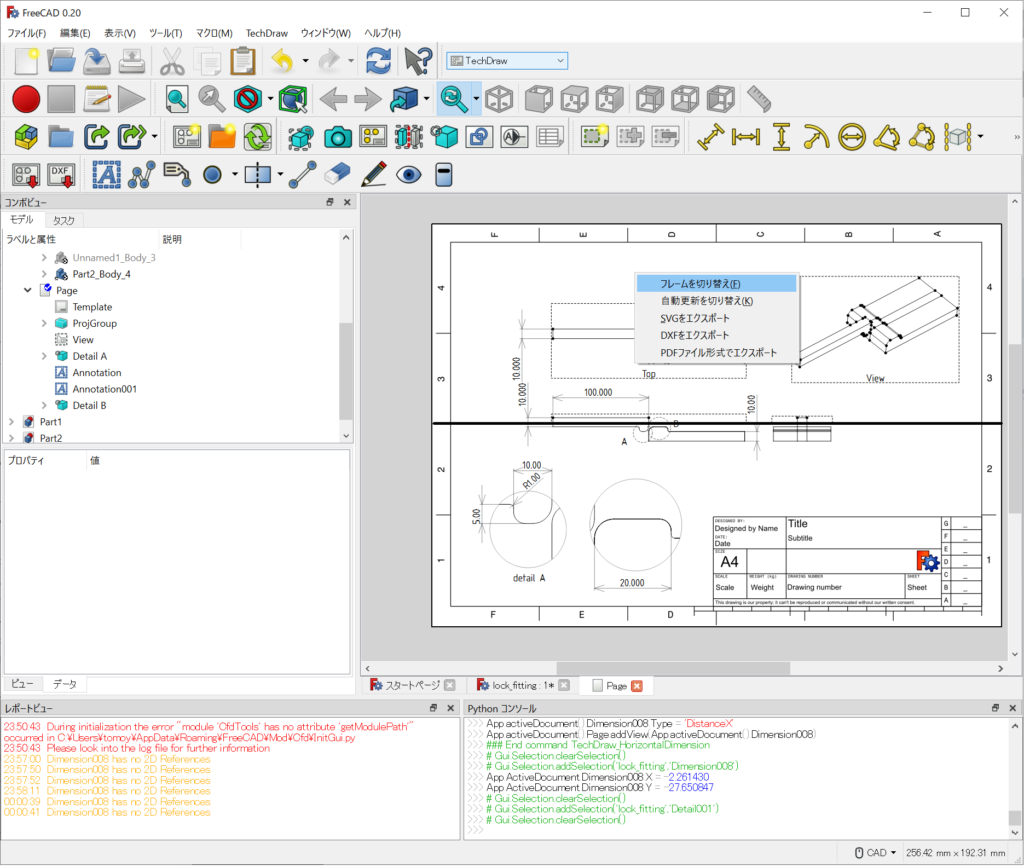
投影部品の選択
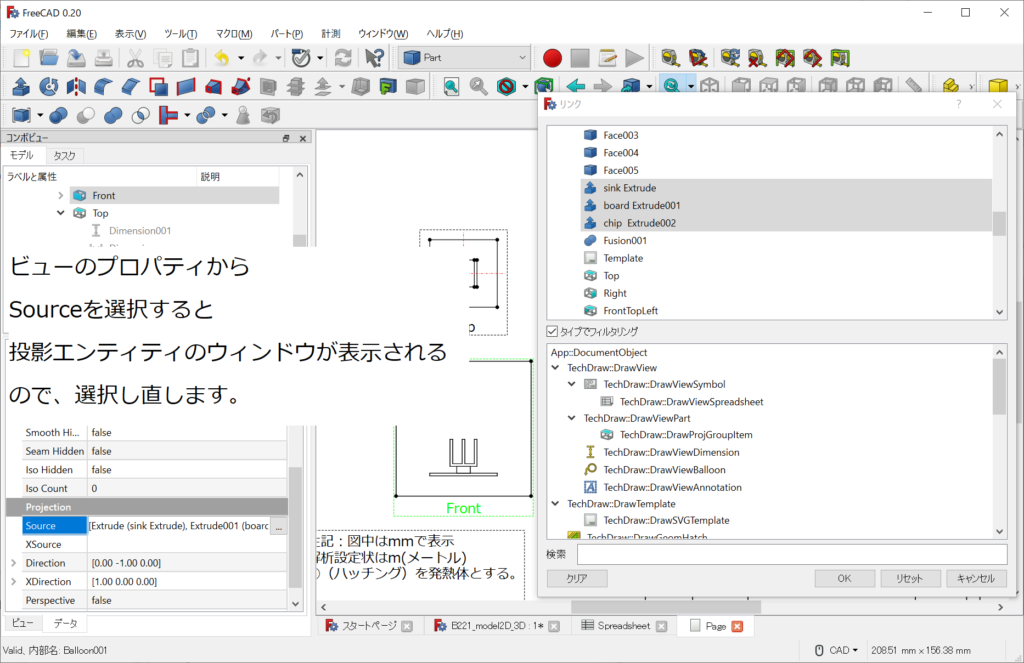
選択し直し後は更新が必要です。
図枠
フォルダマークのアイコンから、図枠のSVGファイルを選択すると、応じた図枠になります。
いくつかテンプレートが格納されています。
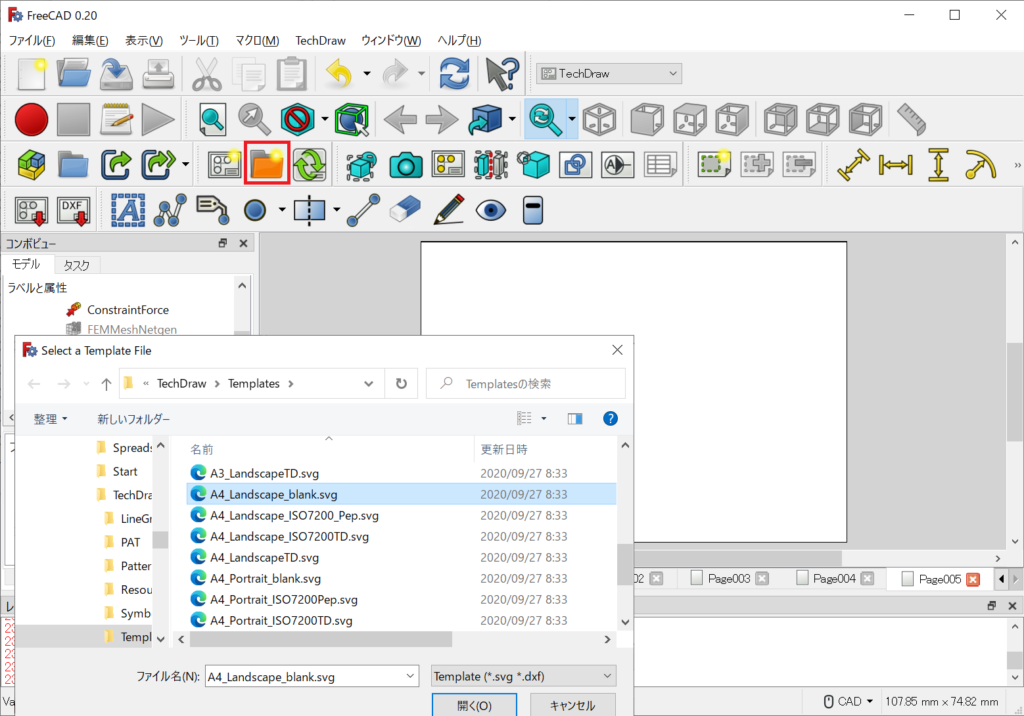
一度設定した後でも、ページのプロパティから参照しているSVGファイルを変更することができます。
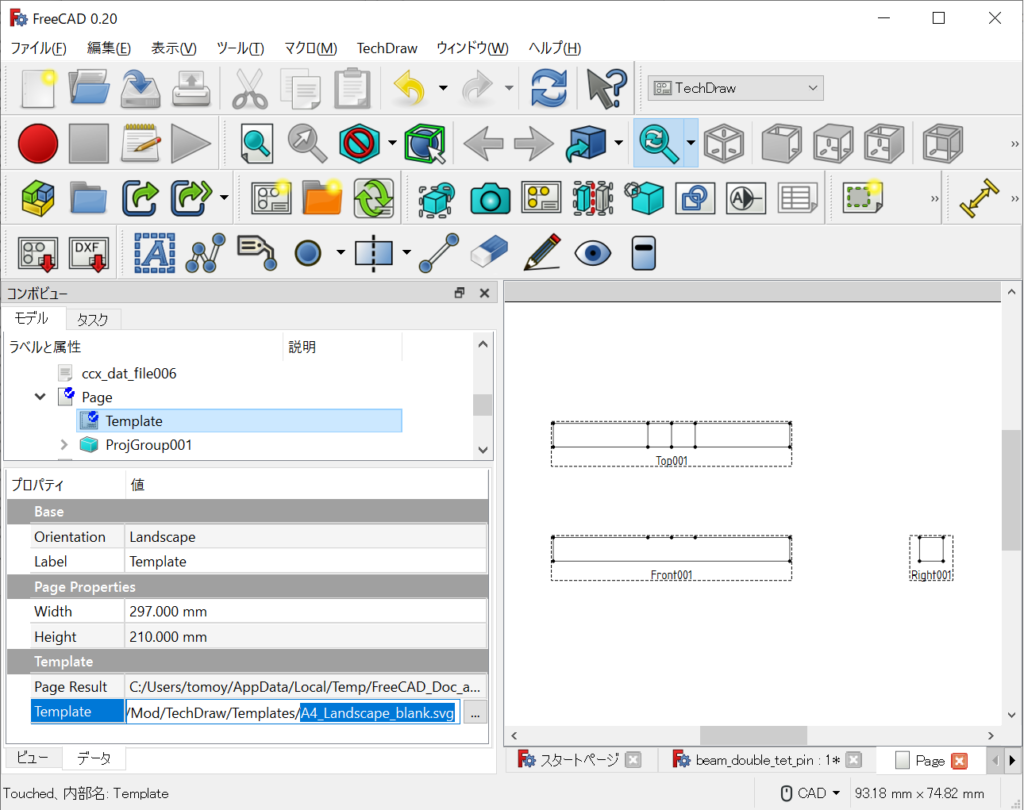
svgファイルサンプル
svgファイルを修正して任意のサイズにします。以下は横A4の高さを110にした場合。
テキストファイルを編集して、svgファイルとして保存します。
<?xml version="1.0" encoding="UTF-8" standalone="no"?> <svg xmlns="http://www.w3.org/2000/svg" version="1.1" xmlns:freecad="http://www.freecadweb.org/wiki/index.php?title=Svg_Namespace" width="297mm" height="110mm" viewBox="0 0 297 110"> </svg>
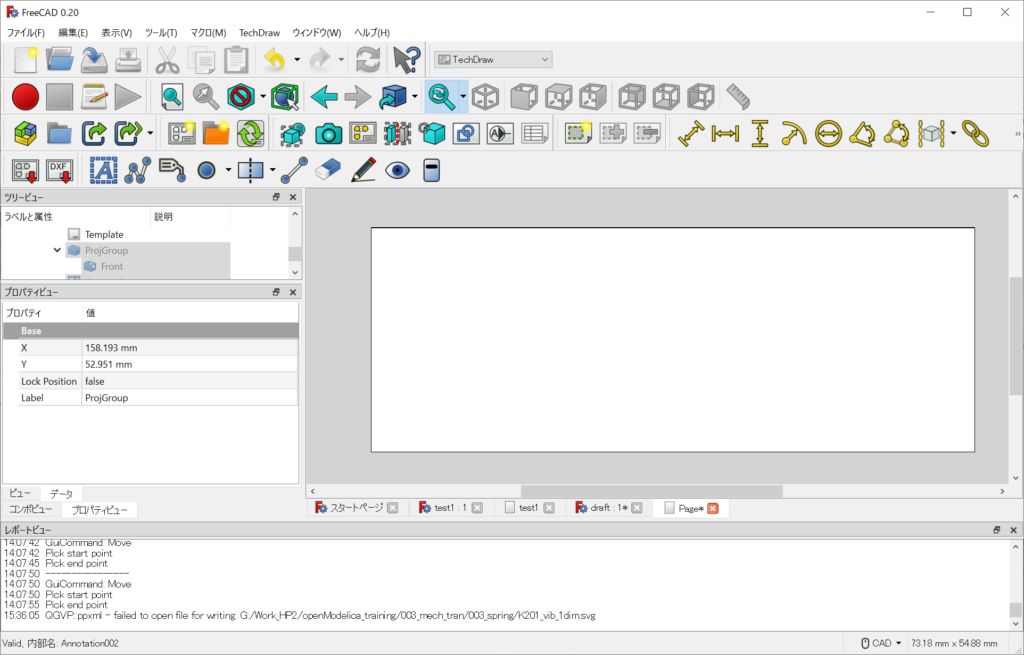
記号の挿入
svgファイルを記号として挿入できます。
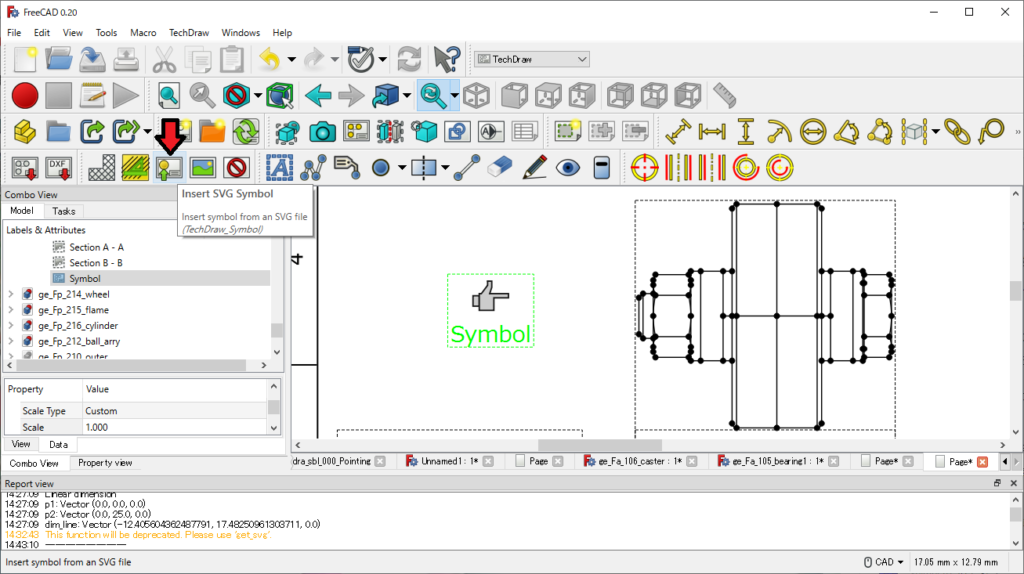
svgファイルはdraftモジュールで2D図を作成して、techDrawで出力したものです。
(参考:T132 ドローイング 2D draft)
使用するものを作成して、まとめておくと便利です。
アイコンとしてフリーのsvgファイルのダウンロードサイトを利用してもよいでしょう。
透視線の表示
3Dモデルの見えない形状を表示させます。点線で隠線として表示されます。
図面ビューのプロパティでHard Hiddenをtrueにします。
変更した後は更新マークをクリックします。

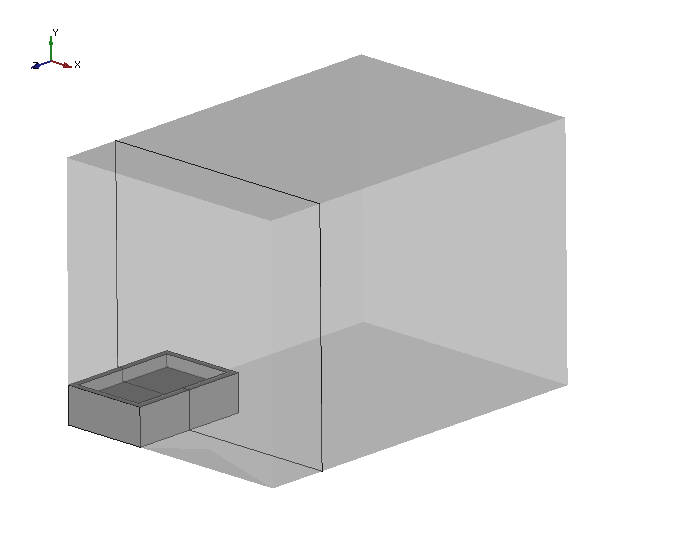
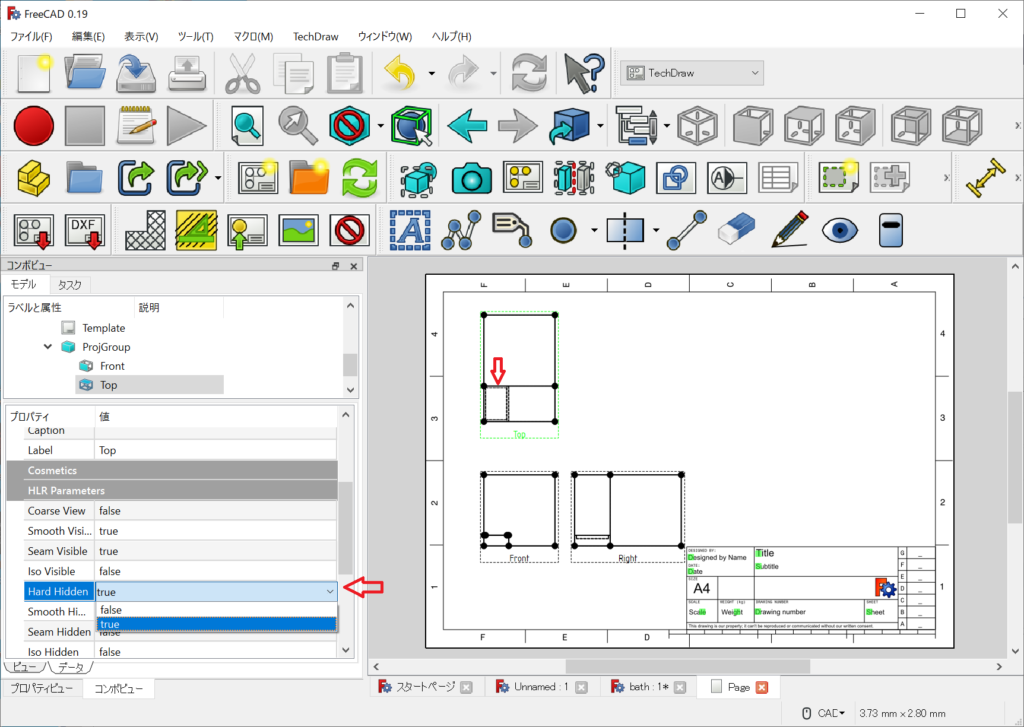
中心線(Ver020)
Annotationアイコンから中心線を作成できます。
また修正アイコン(鉛筆マーク)で属性の変更ができます。
削除アイコン(消しゴム)で削除可能です。
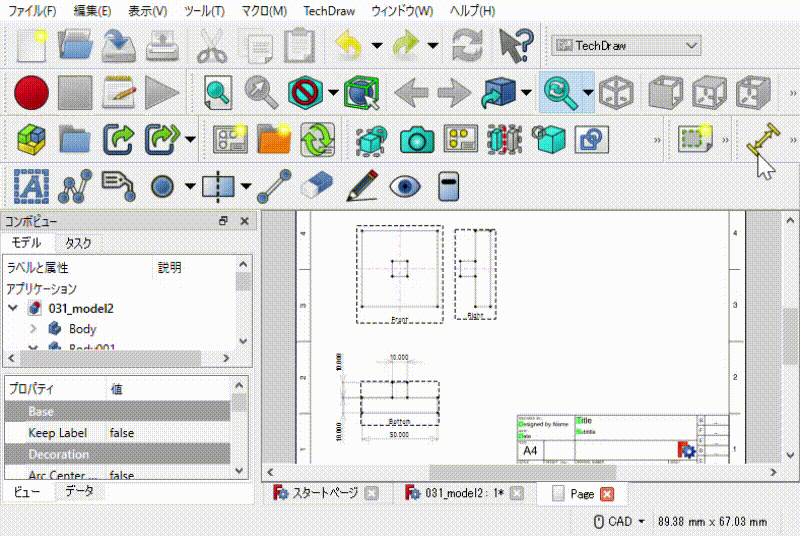
公差(許容差)
公差指示についてです。Equal Toleranceをfalseにすると上限と下限を別にできます。

寸法値 少数桁数
寸法値の少数桁は設定の標準>単位から変更できます。
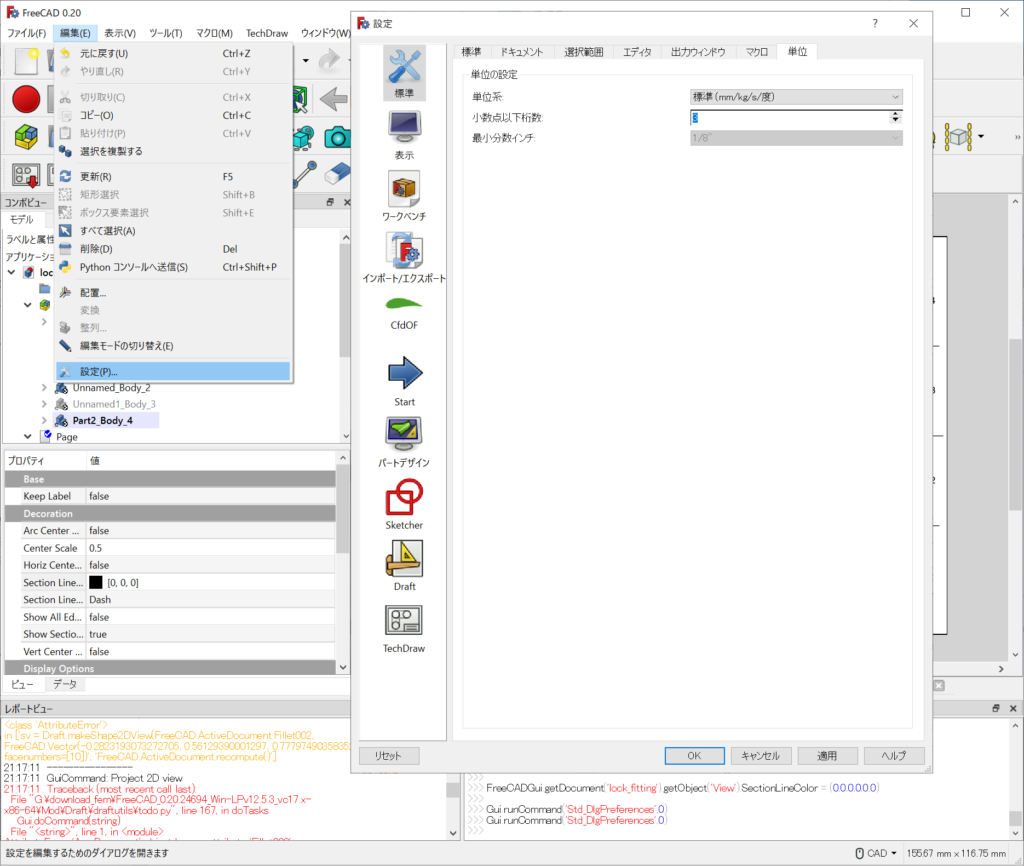
個別の修正は以下です。
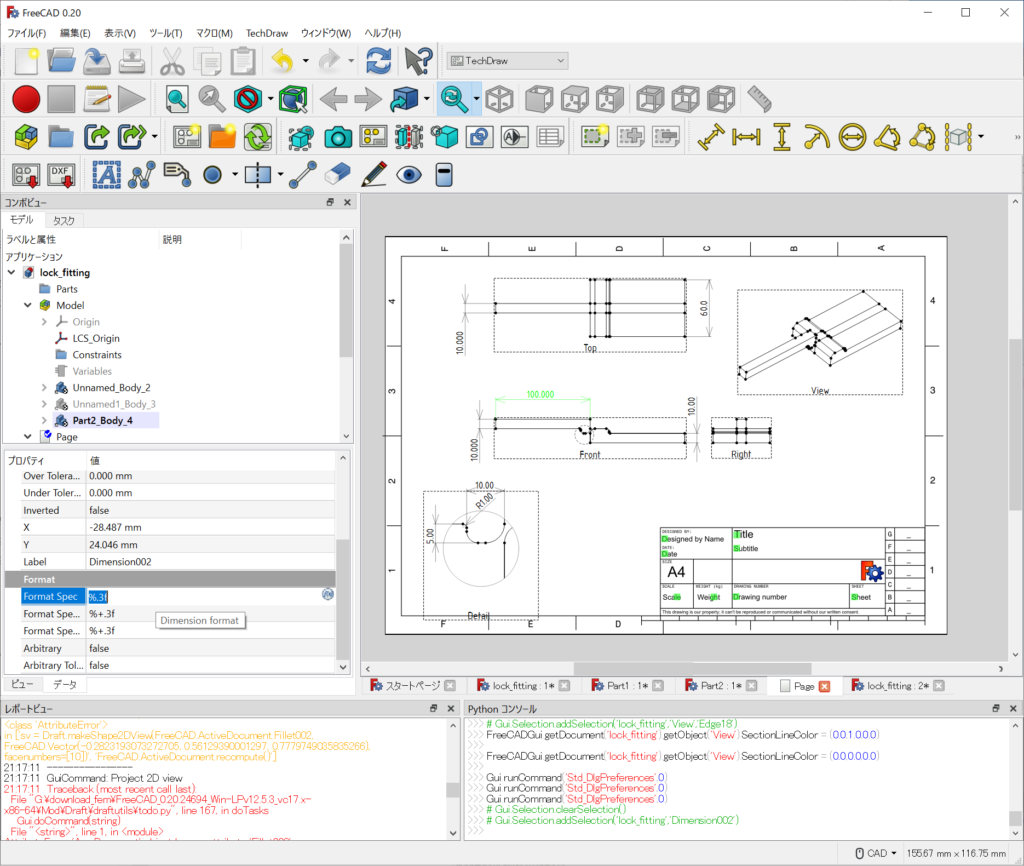
%.3fは3桁で2にすると2桁になります。
片側寸法
連続寸法 Version: 0.22.0dev.36874 (Git)
複数寸法を見た目よく設置します。
連鎖水平
Ctrlでポイントを連続選択していきます。
位置合わせも、Ctrlで寸法を選択します。
連鎖垂直
カスケード水平
カスケード垂直
カスケード間隔
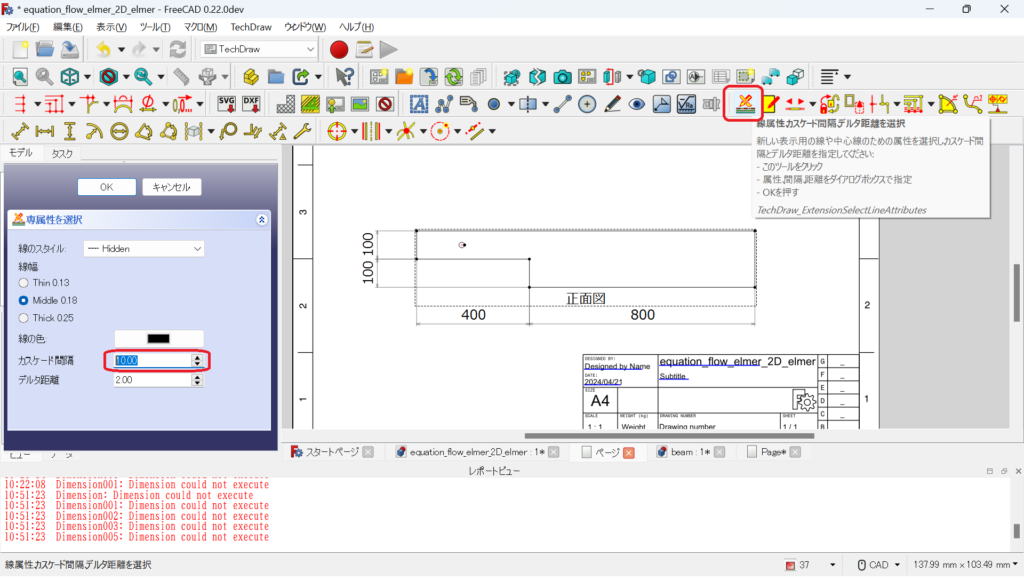
線(形状)の編集
形状のラインを編集します。
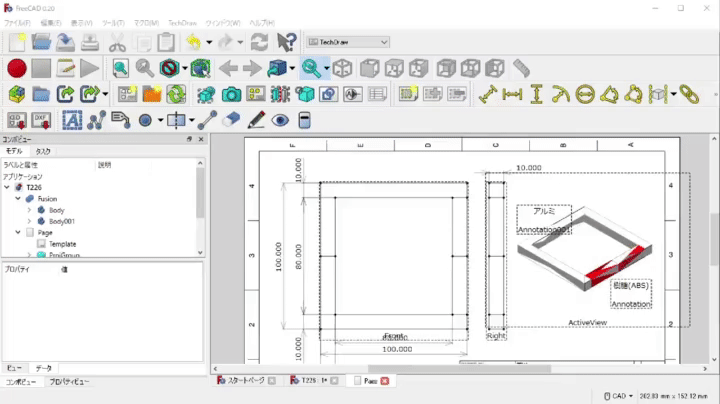
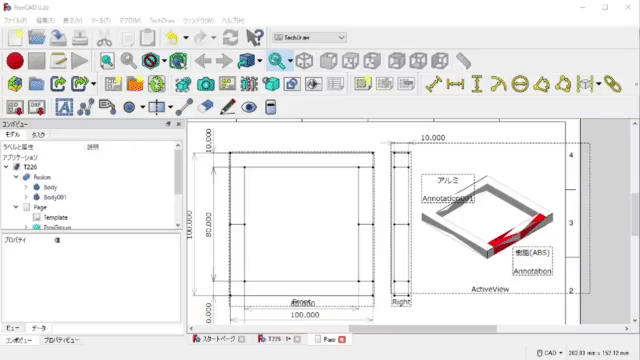
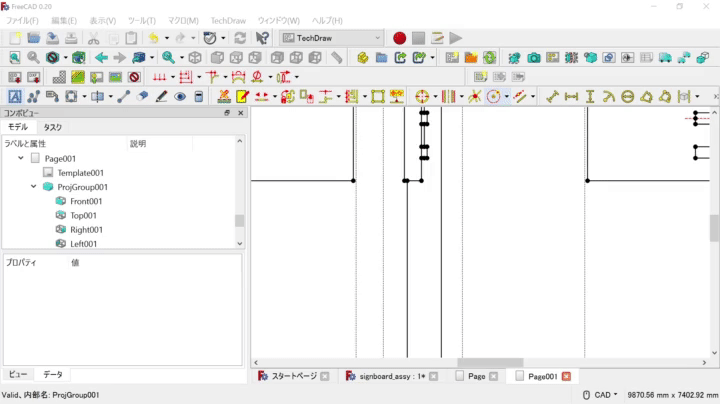
非表示にしたラインを再表示するには、鉛筆アイコンをクリックして「非表示の線を元に戻す」項目を選択します。
断面図
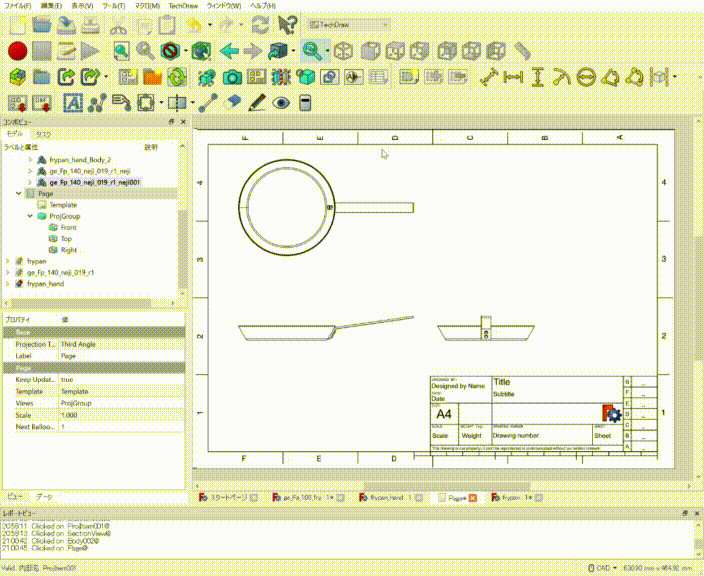
ビューを選択して断面図のアイコンをクリックします。
カット方向のアイコンをクリックすると断面図が追加されます。
断面の位置は、座標値で移動させることができます。※1
ハッチングのピッチは、プロパティの「Hatch Scale」の値で変更します。
また、ハッチングパターンは、File Hatch Patternsからsvgファイルを選択して変更できます。※2
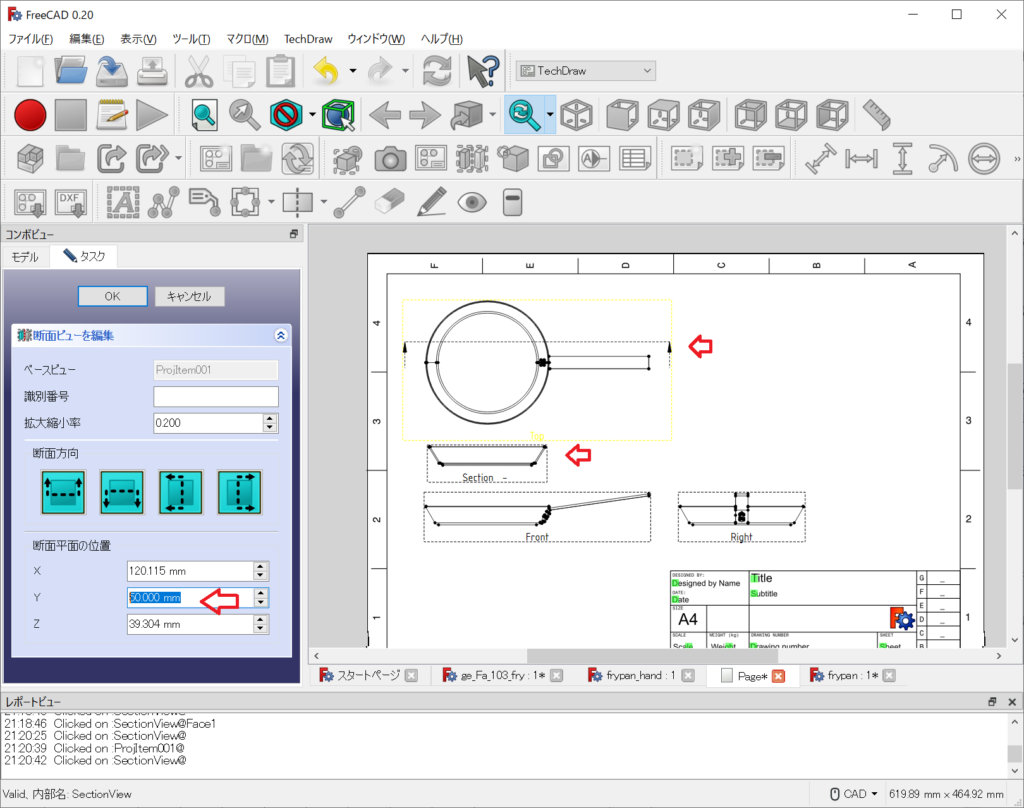
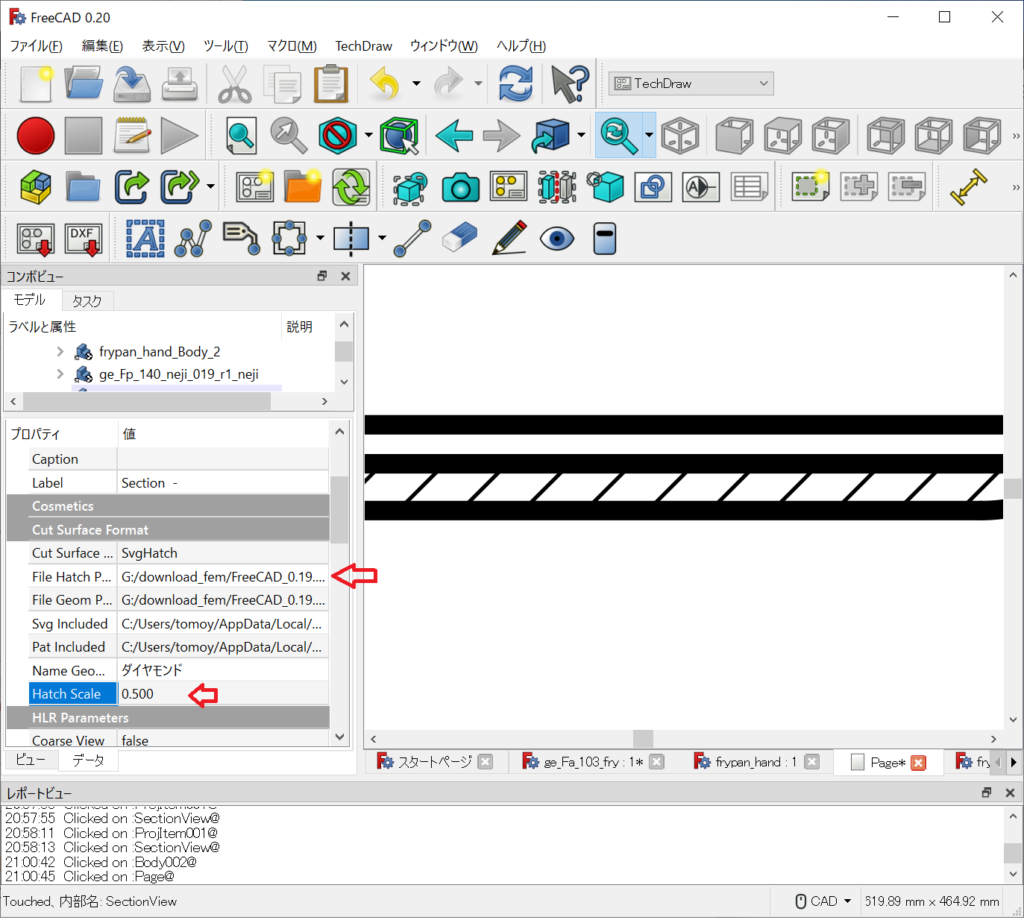
今のところ、カットラインは直線でしか作成できないようです。
また、アセンブリをカットした場合のハッチングの種類は、パーツ毎に変えられない感じです。
ハッチング(面)
構造表面にハッチング模様を設定します。
svgファイル使用

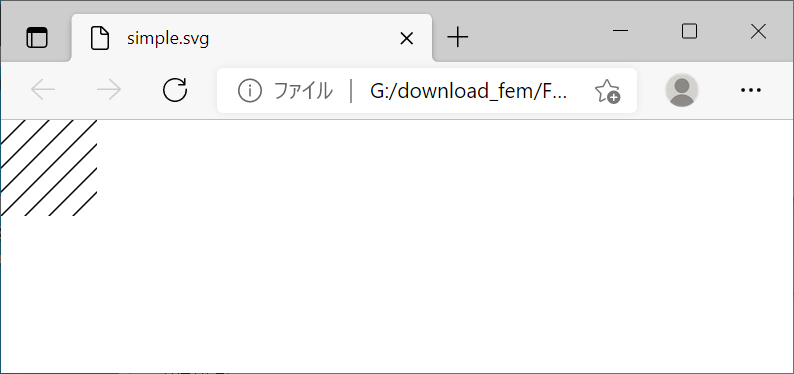
ジオメトリハッチ
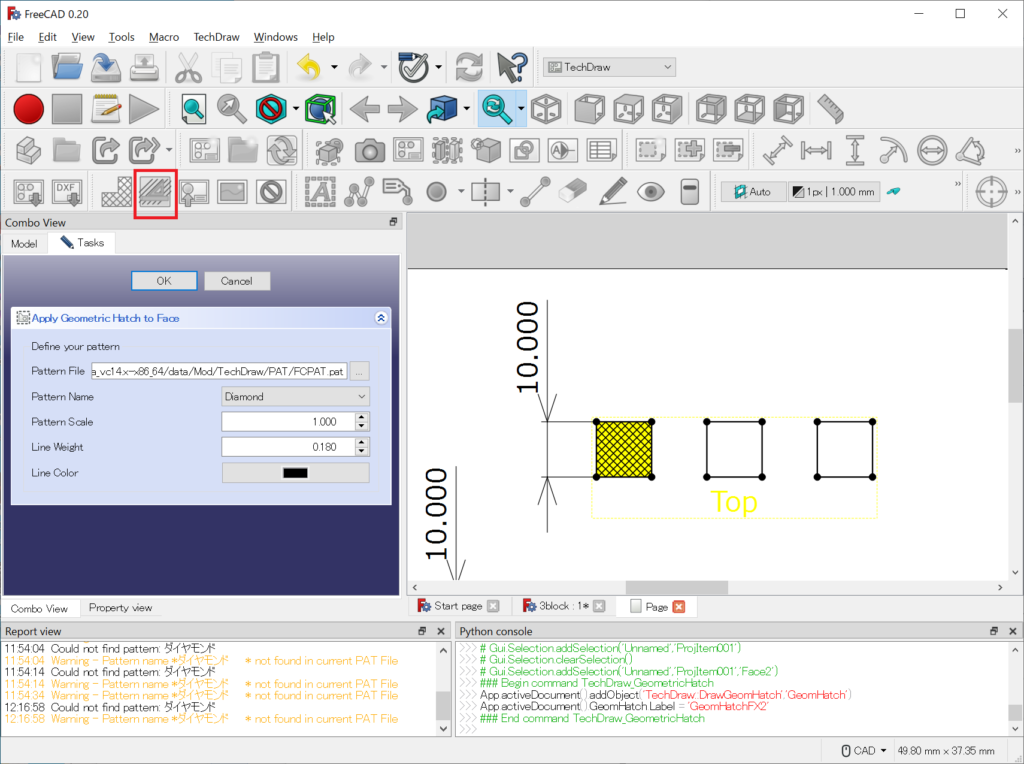
使用しているパターンファイル
; standard PAT patterns *Diamond, 45 diagonals L & R, Solid, 1.0 mm separation 45,0,0,0,1.0 -45,0,0,0,1.0 *Diamond2, 45 diagonals L & R, Solid, 2.0 mm separation 45,0,0,0,2.0 -45,0,0,0,2.0 *Diamond4, 45 diagonals L & R, Solid, 4.0 mm separation 45,0,0,0,4.0 -45,0,0,0,4.0 *Diagonal4, 45 diagonal R, Solid, 4.0 mm separation 45,0,0,0,4.0 *Square, square grid, Solid, 5.0 mm separation 90,1,1,0,5.0 0,0,0,1,5.0 *Horizontal5, horizontal lines, Solid 5.0 separation 0,0,0,0,5.0 *Vertical5, vertical lines, Solid, 5.0 separation 90,0,0,0,5.0
詳細図
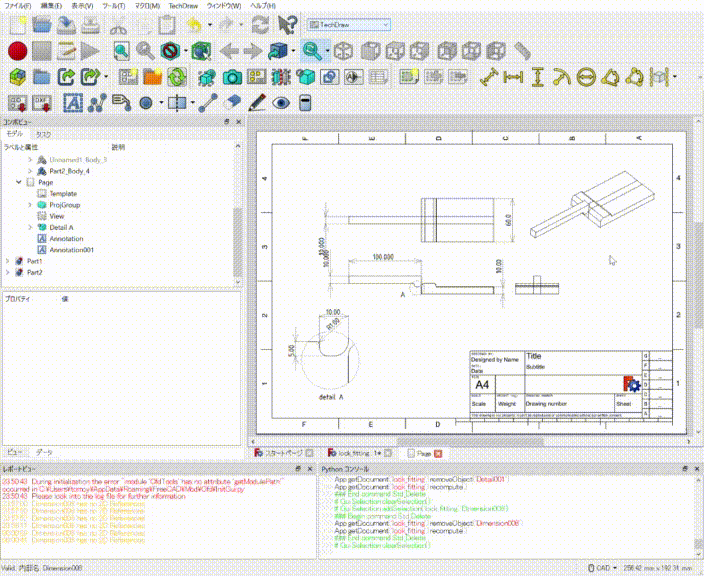
ライン追加
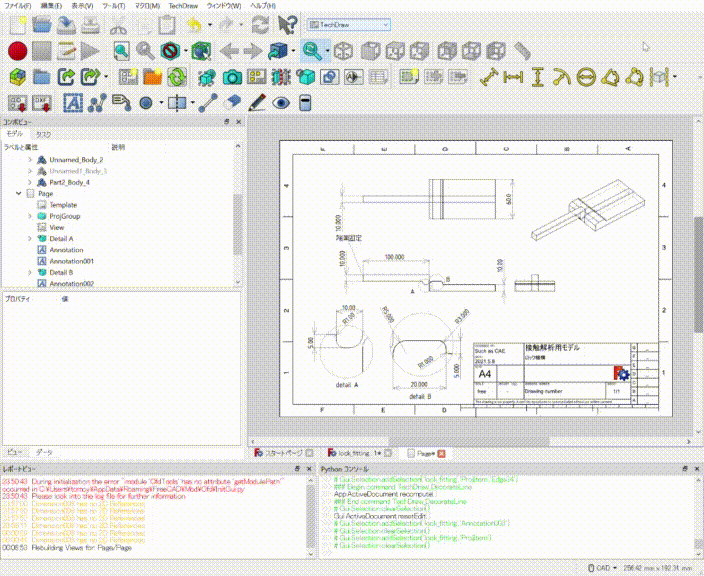
ポイントやラインは消しゴムアイコンで消せます。
引き出し線
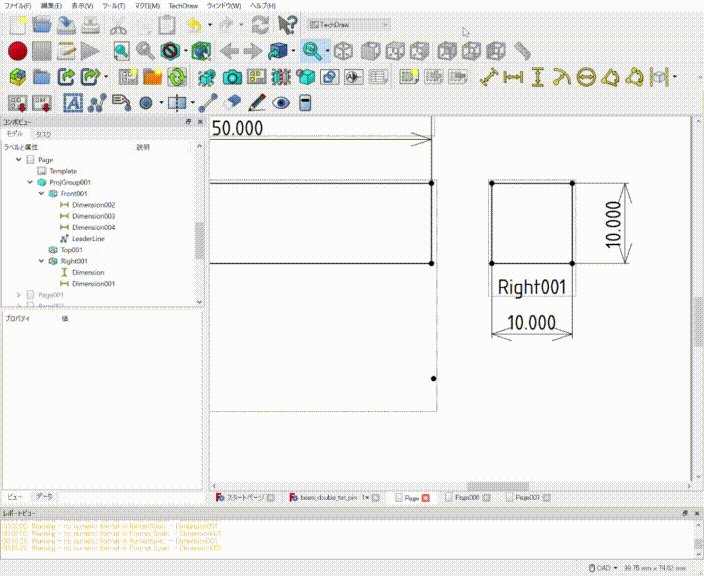
引き出し線を追加します。ポリラインのアイコンマークになります。
初期値で水平方向に強制されているみたいで、一旦、記入してプロパティから解除します。
その後、編集にてポイントを動かしています。(違う使用方法なのかもしれません)
クリップの追加(任意ビュー)
装飾用としてクリップの追加をします。ラインが置けます。
となりの+-アイコンでビューの係属を制御できます。
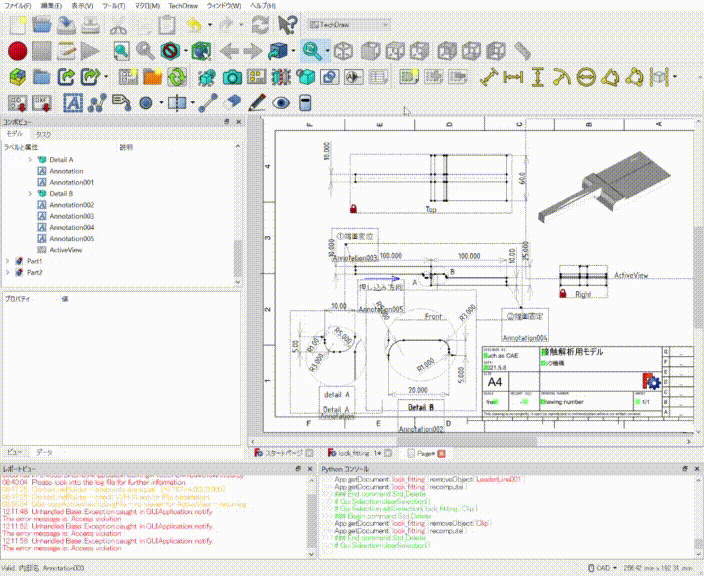
リッチテキスト
リッチテキストを使用すると、下線等の装飾が行えます。
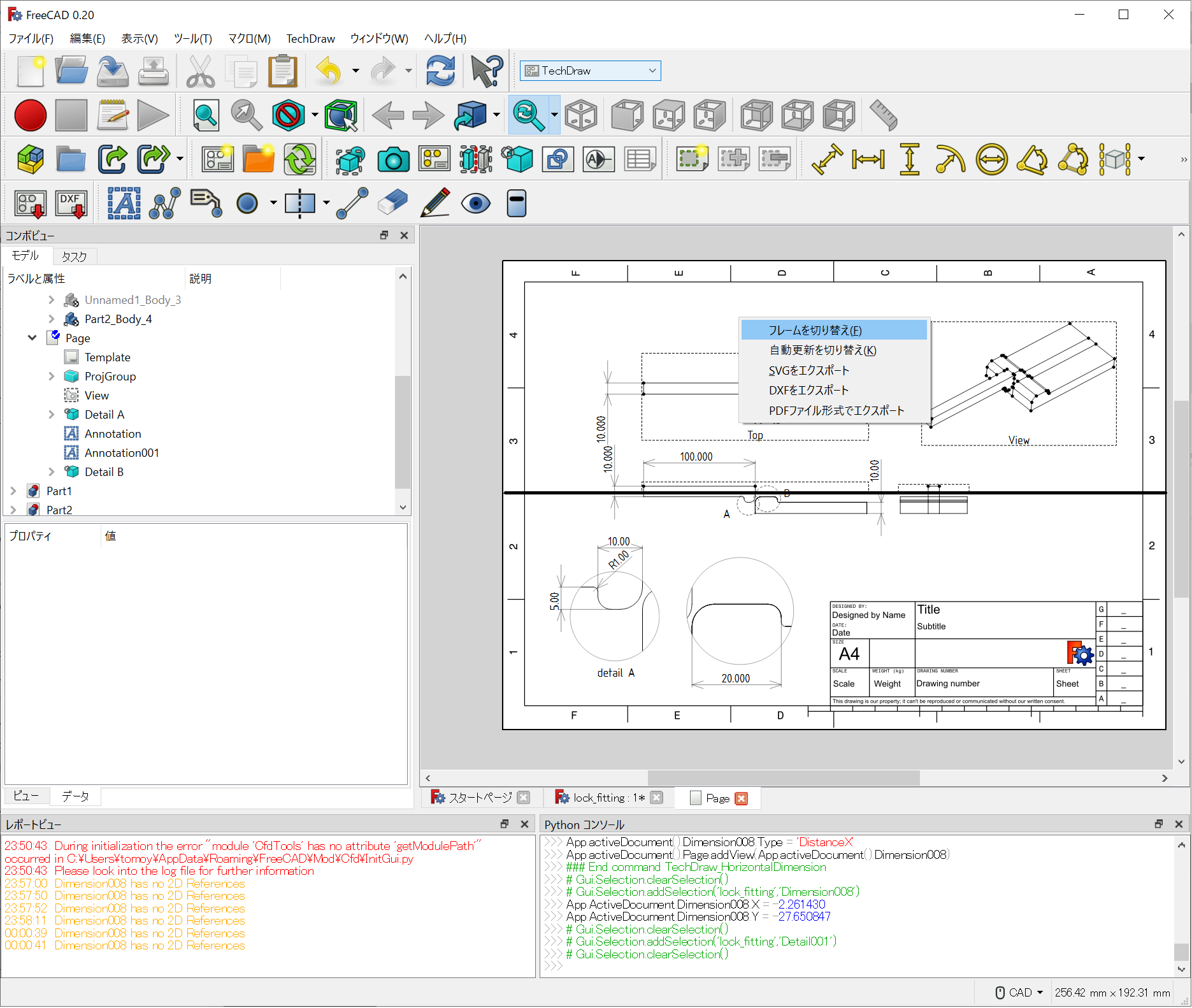
コメント